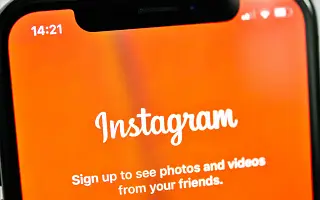本文是带有屏幕截图的指南,可帮助您了解如何在 Android 上恢复已删除的 Instagram 照片和视频。
今天我们有各种各样的照片分享网站,但我们使用最多的是 Instagram,它是最受欢迎的。与其他图片分享平台相比,Instagram 拥有更好的用户界面和更多的功能。
还有一个 TikTok 类型的功能,称为 Instagram Reels。Reels 允许您查看或与您的关注者分享短视频。如果您是活跃的 Instagram 用户或影响者,您可能已经在您的个人资料中以照片、视频和故事的形式分享了数百条帖子。
您也有可能不小心从您的 Instagram 帐户中删除了某些帖子。在这种情况下,您可以选择从适用于 Android 和 iOS 的 Instagram 应用程序的“最近删除”文件夹中取回已删除的帖子。
最近删除文件夹位于适用于 Android 和 iOS 的 Instagram 应用程序中,旨在防止黑客劫持您的帐户并删除您共享的帖子。最近删除文件夹可让您访问所有已删除的内容,例如照片、视频、卷轴、IGTV 视频和故事。
因此,如果您不小心删除了多个 Instagram 帖子并正在寻找恢复它们的方法,那么您正在阅读正确的指南。下面我们将向您展示如何在 Android 上恢复已删除的 Instagram 照片和视频。继续滚动查看。
Android:如何恢复已删除的 Instagram 照片和视频
第 1 步– 首先打开 Google Play 商店,然后更新适用于 Android 的 Instagram 应用程序。
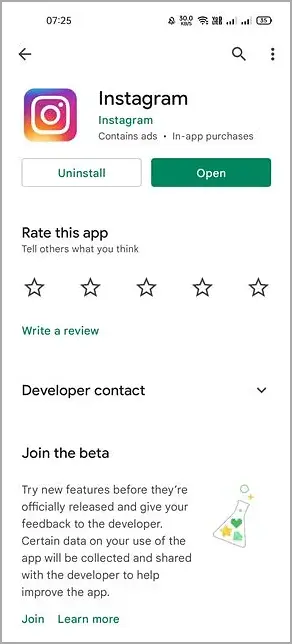
第 2 步– 更新完成后,在 Android 上打开 Instagram 应用程序,然后点击您的个人资料图片。
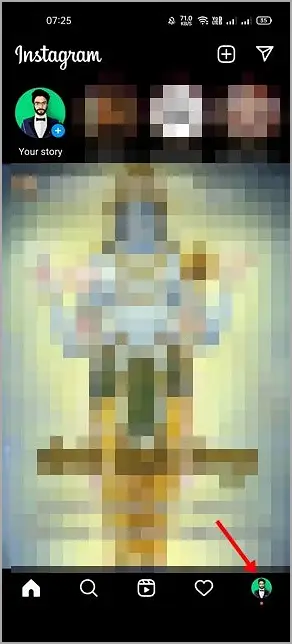
第 3 步– 在您的个人资料页面上,点击水平三行菜单,如下所示。
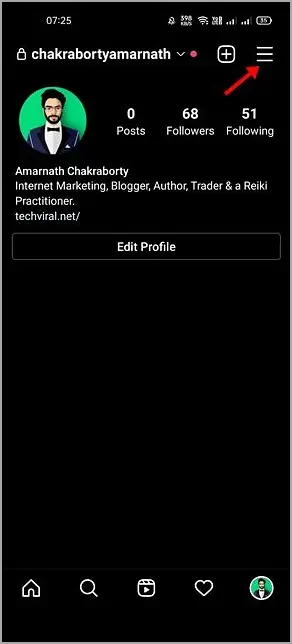
第 4 步– 从选项列表中点击我的活动。
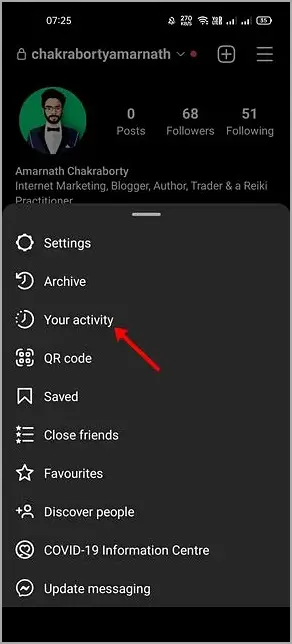
第 5 步– 在“活动”页面上,向下滚动并点击“最近删除”选项。
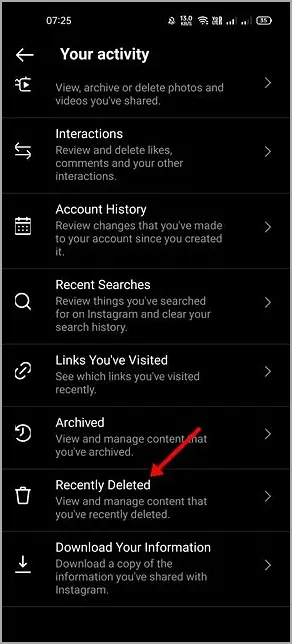
第 6 步– 您现在可以看到已删除的所有内容。只需点击您要恢复的内容。
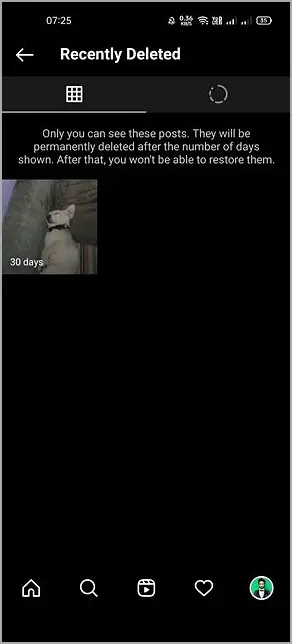
第 7 步– 从弹出菜单中点击恢复选项。
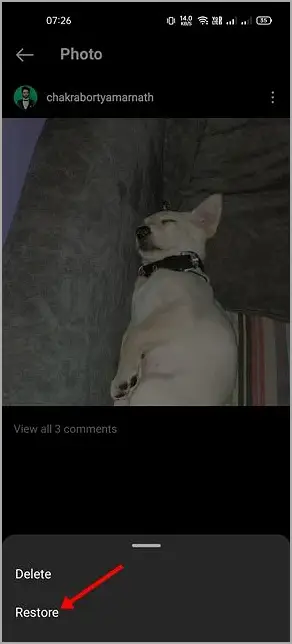
步骤 8 – 然后再次按确认消息上的恢复按钮。

现在就是这样。如何在 Instagram 上恢复已删除的照片、帖子、故事、视频等。从适用于 Android 的 Instagram 应用程序中恢复已删除的内容非常容易。
上面,我们研究了如何在 Android 上恢复已删除的 Instagram 照片和视频。
结尾。